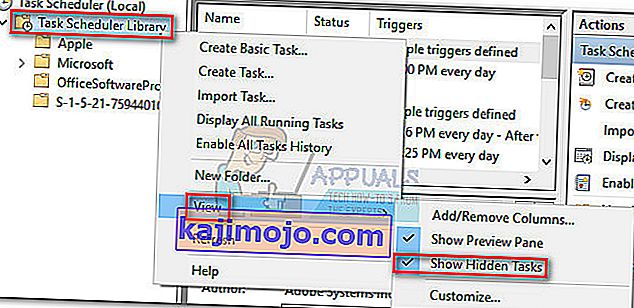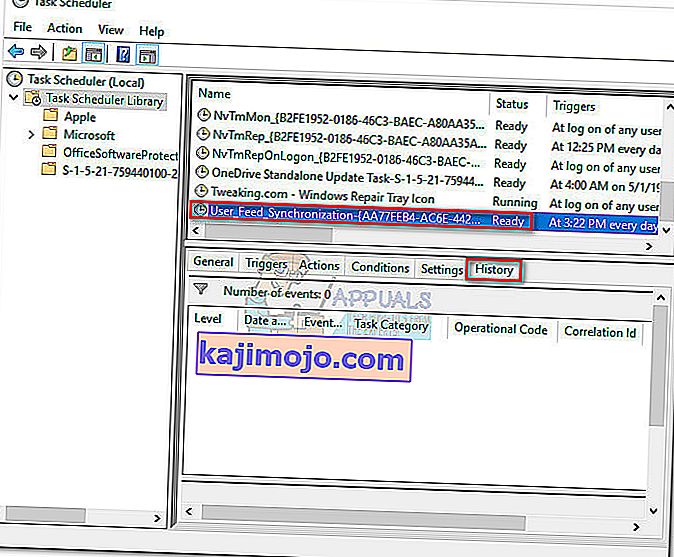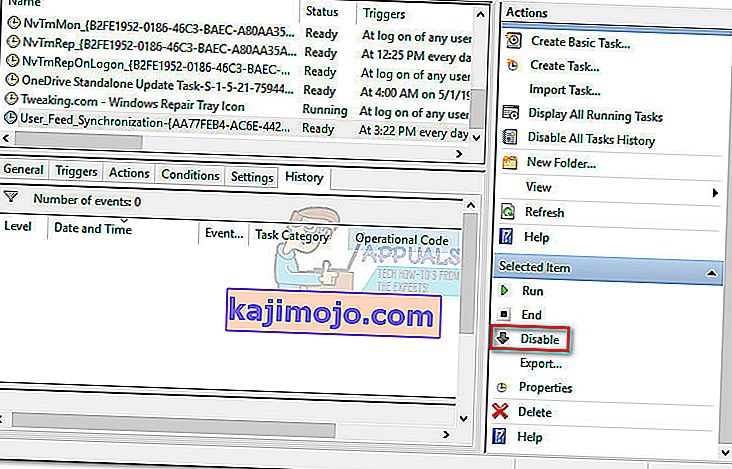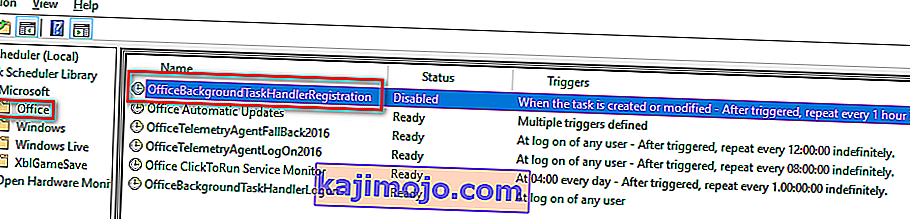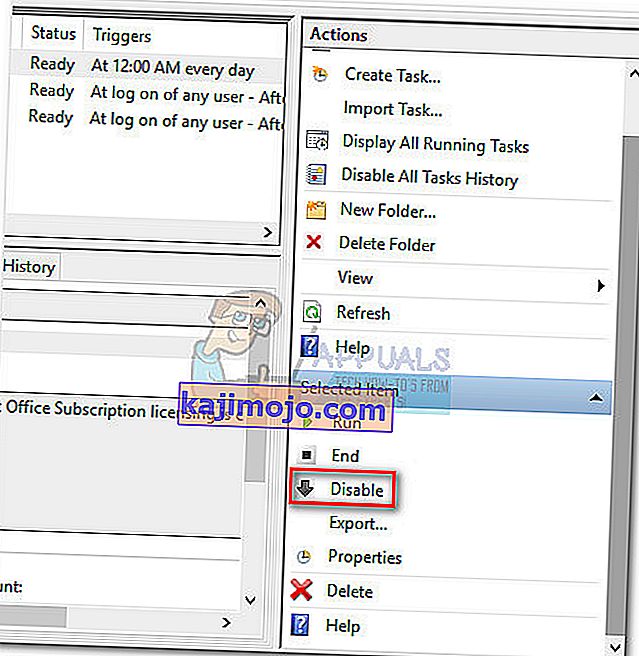Taskeng.exe on protsess, mida nimetatakse Task Scheduler Engine'iks ja millele on alla kirjutanud Microsoft Corporation . Algne taskeng.exe on oluline süsteemifail, mis muudab selle pahavara sihtmärgiks. See vastutab etteantud ajal toimima pandud ülesannete jälgimise eest ja kutsub neid vajadusel üles.
Paljud kasutajad on teatanud, et Taskeng.exe aken ilmub iga natukese aja tagant. Olenevalt asjaoludest näevad kasutajad mõnikord tühja Taskend.exe akent või lühisõnumit, mis ütleb, et teatud käivitatavat faili ei leitud.

Selle taskeng.exe vea käivitab palju võimalikke põhjuseid. Siin on kõige levinumate juhtumite kiire ülevaade:
- Rikutud Windowsi registrivõtmed, mis on seotud taskeng.exe-ga
- Failid, mida taskeng.exe praegu kasutab, on teine programm eemaldanud või muutnud
- Halvasti mõeldud pahavara ( Trooja hobune ) maskeerib ennast taskengi käivitatava failina .
Võimalik turvarisk
Nagu iga teine täiustatud õigustega süsteemifail, on ka taskeng.exe küberkurjategijate loodud pahatahtlike programmide jaoks ideaalne varjatud sihtmärk. Kui juhuslik hüpikaken võib olla väga hästi ette määratud protsess, mis on kavandatud automaatselt käivituma, võib see olla ka viirusnakkuse märk.
Igal juhul pole tühi must taskeng.exe hüpikaken loomulik käitumine - selle põhjuseks on rikutud register või pahavara nakkus. Troojalased ja muud pahavara nakkused on suunatud konkreetselt protsessidele, nagu taskeng.exe, et vältida pahavara avastamist.
Taskeng käivitatava seostatakse palju vigu, kuid kõige süüdlased on MyWebSearch (vastik brauseri kaaperdaja) ja RocketTab . Mõlemad programmid on komplekteeritud Trovi allalaadimishalduri ja mõne muu reklaami toetava programmiga, mis arenevad ebaseaduslike tavade põhjal. Kuigi taskeng.exe sihtmärgiks on kinnitatud palju pahavara, on töörežiim alati sama - kui pahatahtlik fail on teie arvutist tee leidnud, ründab see kohe Windowsi Run ja RunOnce võtmeid. Nagu turvaeksperdid selgitasid, on nendes võtmetes mõned registriväärtused, mis on määratud käivitama taskeng.exe viga käivitamisel või kindlate ajavahemike järel.
Enamasti süstib viirus turvaradari alla jäämise ajal reklaamide hüpikuid ja muid reklaame. Siiski on selle pahavara tüübist agressiivsemaid versioone, mis sooritavad ühte või mitut järgmistest toimingutest.
- Hankige administraatori õigused.
- Koguge teavet (ostuharjumused, klahvivajutused või isiklikud andmed) ja saatke andmeid kolmanda osapoole hostile.
- Aeglustage arvutit, kasutades andmete kaevandamiseks oma süsteemi ressursse .
- Keelake oma reklaame blokeeriv tarkvara ja kuvage sunniviisiliselt erinevat tüüpi reklaame .
Kuidas teha kindlaks, kas Taskeng.exe on viirus?
Võib-olla on suurim viga, mis taskeng.exe on nakatunud, veateade. Kui näete tühja taskeng.exe hüpikakna, millele on lisatud tõrketeade, mis sarnaneb tekstiga „Windows ei leia * käivitatavat faili” , on tõenäosus, et teil on viirusnakkus. Selles võite olla veelgi kindlam, kui näete veateates RocketTabi, GeniusBoxi või MyWebSearchi .

Kui näete ülaltooduga sarnast teadet, tuleb enne kontrollimist, et teil on tegemist viirusnakkusega, veel üks kontroll - seaduslik taskeng.exe protsess asub:
C: \ Windows \ System32
Selle tuvastamiseks võite avada tegumihalduri (Ctrl + Shift + Esc) ja minna vahekaardile Protsessid. Seal leidke taskeng.exe ja kontrollige sellega seotud käsurida või paremklõpsake seda ja valige Ava faili asukoht .

Kui tee on midagi muud kui C: \ Windows \ System32, määrasite just oma pahavara nakatumise allika. Sellisel juhul minge viirusest vabanemiseks otse 3. meetodi juurde.
Allpool on kogum meetodeid, mis on edukalt aidanud kasutajatel, kes võitlevad juhuslike taskeng.exe hüpikute abil, probleemidest lahti saada. Järgige 1. ja 2. meetodit, kui olete varem kindlaks teinud, et protsessi taskeng.exe protsessi asukoht on C: \ Windows \ System32.
1. meetod: keelake sünkroonimine User_Feed
Mõned kasutajad on juhusliku taskeng.exe hüpiku edukalt eemaldanud pärast peidetud ülesande keelamist Task Scheduleris . Nagu selgub, on selle probleemi eest sageli vastutav peidetud ülesanne nimega User_Feed_Syncronization . Kasutaja_sööda_sünkroniseerimise keelamiseks ülesannete ajakavas järgige allolevaid juhiseid :
- Käivitusakna avamiseks vajutage Windowsi klahvi + R. Sisestage ülesannete ajakava avamiseks tippige “ taskchd.msc ” ja vajutage sisestusklahvi Enter.

- Paremklõpsake vasakul paanil suvandil Tööülesannete ajakava , laiendage vaade ja lubage Kuva peidetud teed .
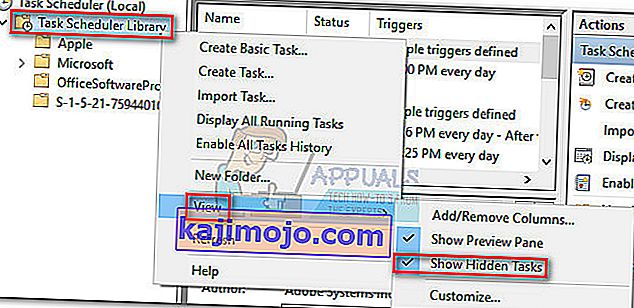
- Laiendada Nimi veerus kesklinnas paanil ja leida User_Feed_Synchronization kanne järgneb hunnik numbreid. Valige ülesanne ja klõpsake allpool vahekaarti Ajalugu .
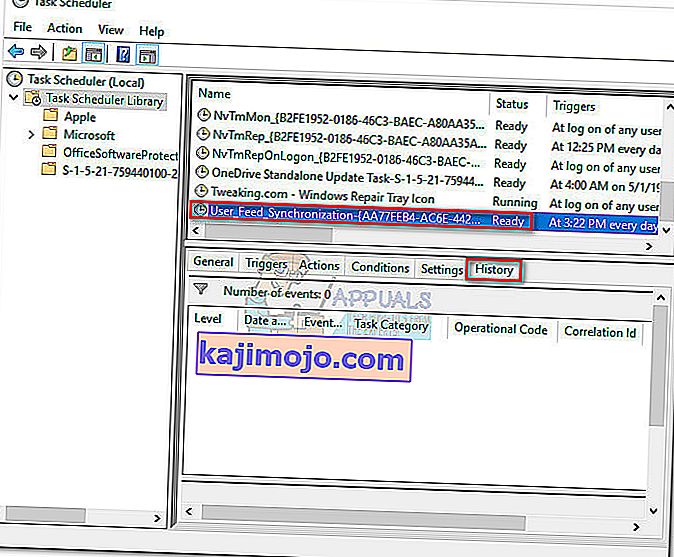
- Kui need hüpikud on põhjustatud just sellest probleemist, peaksite nägema kuupäevade ja kellaaegade loendit koos veateadetega. Siis ja alles siis jätkake alloleva sammuga. Kui loend on tühi, minge 2. meetodi juurde.
- Kui ajaloo loend on täidetud tõrketeadetega, klõpsake parempoolseima paani nuppu Keela .
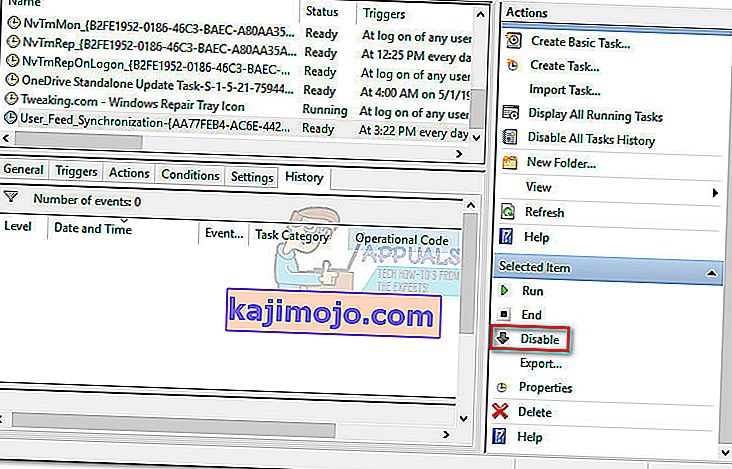
Juhul, kui see meetod ei lahendanud teie probleemi, järgige allolevat meetodit.
2. meetod: keelake OfficeBackgroundTaskHandlerRegistration
Mõned selle konkreetse probleemiga kokku puutunud kasutajad jälgisid kummalist käitumist Microsoft Office'iga; Seal on ikoon Get Office, mis installib automaatselt ja võib lõpuks selle probleemi põhjustada.
Järgige allpool toodud samme blokeerida OfficeBackgroundTaskHandlerRegistration ja OfficeBackgroundTaskHandlerLogon Task Scheduler:
- Käivitusakna avamiseks vajutage Windowsi klahvi + R. Task Scheduleri avamiseks tippige “ taskchd.msc ” ja vajutage sisestusklahvi Enter .

- Paremklõpsake vasakul paanil suvandil Tööülesannete ajakava , laiendage vaade ja lubage Kuva peidetud teed .
- Klõpsake Microsofti kausta kõrval asuvat väikest noolt ja topeltklõpsake Office'i, et näha sellega seotud kirjeid.
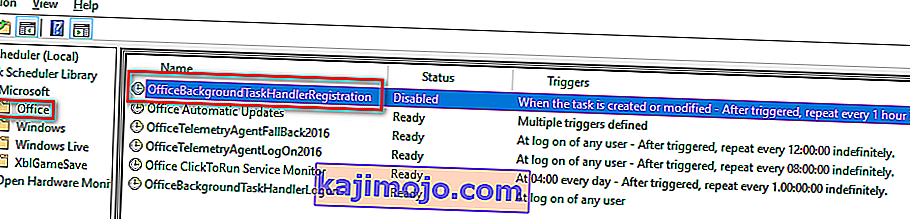
- Valige OfficeBackgroundTaskHandlerRegistration ja klõpsake parempoolsel paanil nuppu Keela .
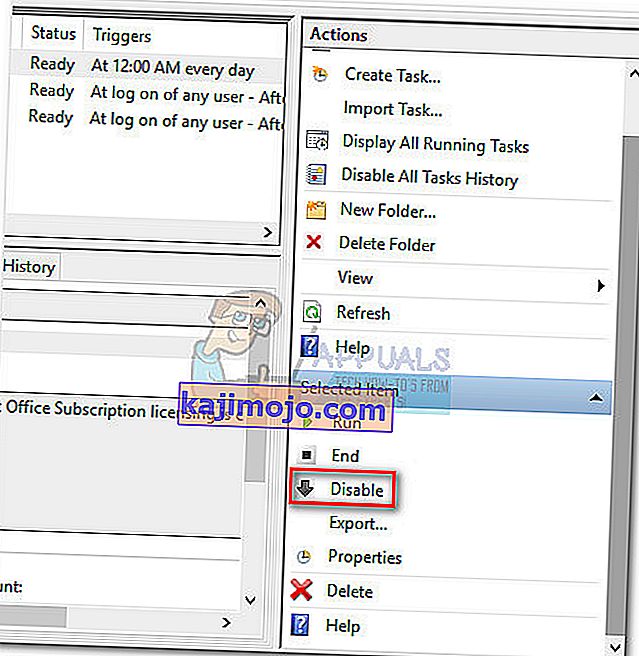
- Korrake 4. toimingut rakendusega OfficeBackgroundTaskHandlerLogon.
3. meetod: skannige oma süsteemi Malwarebytesiga
Kui otsustasite varem, et tegemist on pahavaraga, võtame asjakohased meetmed nakkusest vabanemiseks. Saate seda teha mitmel viisil, kuid arvestades asjaolu, et nakkus võib levida ka teistesse süsteemifailidesse, pole taskeng.exe kustutamine tegelikult rakendatav. Selle asemel on soovitatav käivitada kogu süsteemi hõlmav skannimine võimsa viirusetõrjekomplektiga.
Enamik turvatoodetest suudab sellise infektsiooniga toime tulla, kuid kasutajad on teatanud ka selle probleemiga seotud valepositiivsustest. Selle riski minimeerimiseks kasutame lahendust, mida enamik selle probleemiga tegelevaid kasutajaid on edukalt kasutanud.

Malwarebytes pole efektiivne ainult troojalaste ja viirustega tegelemisel, see on kahtlemata parim turvatarkvara reklaamvara ja brauserikaaperdajate eemaldamisel. Selle ametliku lingi alt (siit) laadige alla Malwarebytes uusim tasuta versioon ja käivitage installer. Kui turvalisus on installitud, avage Malwarebytes ja vajutage nuppu Skaneeri kohe .
Kui skannimine on lõpule jõudnud, pannakse ohud automaatselt karantiini. Järgmisel taaskäivitamisel loob Windows automaatselt taskeng.exe ja kõik muud süsteemifailid, mida nakkus mõjutas.